移动硬盘参数错误无法访问解决方法 移动硬盘参数错误怎么解决
更新时间:2023-01-08 16:35:58作者:cblsl
我们使用移动硬盘的时候,时不时会遇到一些问题,比如就有许多用户遇到移动硬盘提示无法访问,位置错误的问题,出现这个问题的原因非常多,比如有坏道、usb接口问题,权限问题等等。那么移动硬盘参数错误无法访问解决方法呢?比较推荐的做法是进行扫描修复,下面一起来了解下移动硬盘参数错误怎么解决。
解决方法如下:
1、首先重新插拔usb数据线,或者变更usb接口,排除接口问题。问题依旧则按下快捷键“win+r”打开运行。
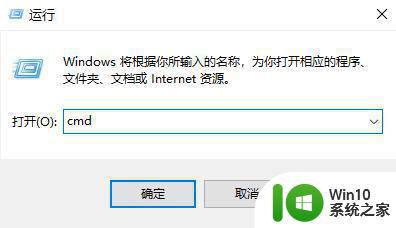
2、之后输入:chkdsk/?,点击回车即可检查盘符功能。
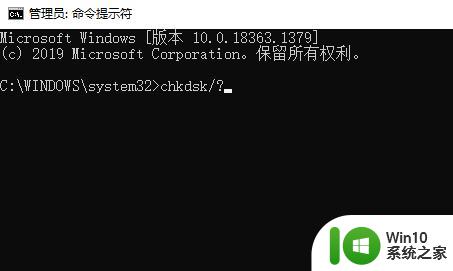
3、然后可以查看你的磁盘错误,需要进行修复。
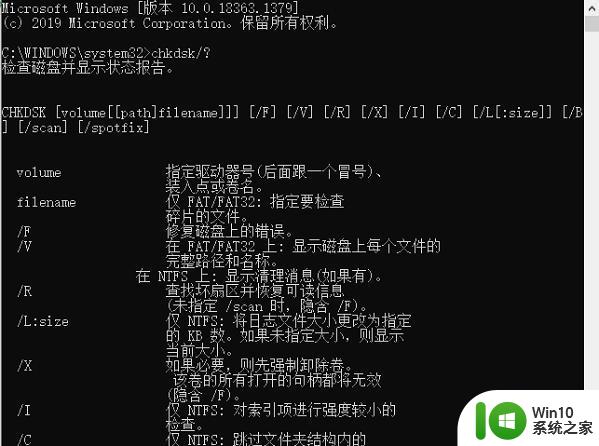
4、然后在里面输入:CHKDSK F: /F,f是你的磁盘盘符,根据自己情况更改,按回车,就可以自动的检测和修复遇到的问题了。
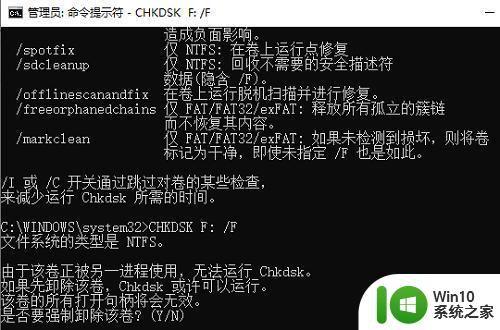
以上就是移动硬盘参数错误怎么解决,出现这个问题原因不明,硬盘本身可能没有问题,所以不着急格式化。
移动硬盘参数错误无法访问解决方法 移动硬盘参数错误怎么解决相关教程
- 移动硬盘无法打开显示参数错误如何修复 移动硬盘参数错误无法访问怎么解决
- win8硬盘参数错误的解决方法 win8硬盘参数错误怎么修复
- u盘无法访问参数错误怎么办 u盘无法识别参数错误怎么解决
- 移动硬盘出现无法访问解决方法 移动硬盘无法访问怎么解决
- U盘参数错误怎么修复 如何解决U盘打开时出现的参数错误提示
- 西数移动硬盘电脑无法识别解决方法 西数移动硬盘插入电脑无反应怎么办
- 移动硬盘连接电脑无法访问的解决教程 移动硬盘无法访问怎么办
- 移动硬盘无法复制文件解决方法 移动硬盘无法写入数据如何解决
- 移动硬盘插到电脑拒绝访问的解决方法 移动硬盘出现拒绝访问怎么修复
- 硬盘有哪些型号及重要参数 机械硬盘的性能参数有哪些
- 移动硬盘无法读取怎么修复 移动硬盘无法识别该怎么办
- U盘出现数据错误的解决妙招 U盘数据错误怎么办
- U盘装机提示Error 15:File Not Found怎么解决 U盘装机Error 15怎么解决
- 无线网络手机能连上电脑连不上怎么办 无线网络手机连接电脑失败怎么解决
- 酷我音乐电脑版怎么取消边听歌变缓存 酷我音乐电脑版取消边听歌功能步骤
- 设置电脑ip提示出现了一个意外怎么解决 电脑IP设置出现意外怎么办
电脑教程推荐
- 1 w8系统运行程序提示msg:xxxx.exe–无法找到入口的解决方法 w8系统无法找到入口程序解决方法
- 2 雷电模拟器游戏中心打不开一直加载中怎么解决 雷电模拟器游戏中心无法打开怎么办
- 3 如何使用disk genius调整分区大小c盘 Disk Genius如何调整C盘分区大小
- 4 清除xp系统操作记录保护隐私安全的方法 如何清除Windows XP系统中的操作记录以保护隐私安全
- 5 u盘需要提供管理员权限才能复制到文件夹怎么办 u盘复制文件夹需要管理员权限
- 6 华硕P8H61-M PLUS主板bios设置u盘启动的步骤图解 华硕P8H61-M PLUS主板bios设置u盘启动方法步骤图解
- 7 无法打开这个应用请与你的系统管理员联系怎么办 应用打不开怎么处理
- 8 华擎主板设置bios的方法 华擎主板bios设置教程
- 9 笔记本无法正常启动您的电脑oxc0000001修复方法 笔记本电脑启动错误oxc0000001解决方法
- 10 U盘盘符不显示时打开U盘的技巧 U盘插入电脑后没反应怎么办
win10系统推荐
- 1 番茄家园ghost win10 32位官方最新版下载v2023.12
- 2 萝卜家园ghost win10 32位安装稳定版下载v2023.12
- 3 电脑公司ghost win10 64位专业免激活版v2023.12
- 4 番茄家园ghost win10 32位旗舰破解版v2023.12
- 5 索尼笔记本ghost win10 64位原版正式版v2023.12
- 6 系统之家ghost win10 64位u盘家庭版v2023.12
- 7 电脑公司ghost win10 64位官方破解版v2023.12
- 8 系统之家windows10 64位原版安装版v2023.12
- 9 深度技术ghost win10 64位极速稳定版v2023.12
- 10 雨林木风ghost win10 64位专业旗舰版v2023.12